Vistas de Visibilidad¶
Descripción General¶
Las Vistas de Visibilidad en Vinyl se utilizan para determinar la visualización y los atributos obligatorios u opcionales de los Controles individuales en un Panel. Las vistas de visibilidad sólo están disponibles para paneles de formulario. Hay tres tipos diferentes de vistas de visibilidad que puede configurar: Estática, Regla y Complemento.
Un caso de uso para las Vistas de visibilidad es si desea permitir que un usuario cambie cuando algo está oculto o lo habilite/deshabilite sin tener que cambiar la aplicación en sí. Por ejemplo, hay columnas en una tabla OrderStatus que indican que si OrderStatus=Shipped entonces Order.ShipRequired está desactivado. Luego puede crear una página para administrar OrderStatuses sin tener que cambiar la definición de toda la aplicación.
Vista de Visibilidad Estática¶
Una Vista de visibilidad estática siempre está activa y, por lo tanto, no se puede cambiar a menos que un desarrollador la modifique.
Para Configurar una Vista de Visibilidad Estática¶
- Vaya al panel de formulario de la página de la aplicación donde desea ocultar un campo.
- Vaya al Cajón de acciones > Live Designer
- Seleccione el Panel para editar y vaya a Más > Visibilidades
- Haga clic en Crear y establezca el valor de Tipo en Estático.
- Luego seleccione la Columna que desea ocultar. Por ejemplo: remitente
-
Seleccione el Valor que desee:
- Borrar: oculta el campo de la pantalla y borra el valor del campo.
- Requerir - Hace que el campo sea obligatorio y visible
- Mostrar: convierte el campo en un campo visible opcional
- Ocultar: oculta el campo de la visualización, el valor del campo permanece intacto
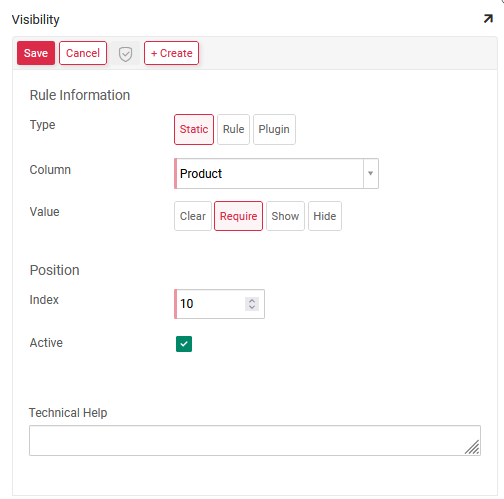
-
Haga clic en Guardar
- Vuelva a la vista de la aplicación y confirme la actualización.
Regla de Visibilidad¶
Una Regla de visibilidad es una regla que utiliza lógica empresarial para aplicar una Vista de visibilidad a un panel de Formulario. Las reglas de visibilidad deben apuntar a un objeto de datos en lugar de a una tabla y, para usar reglas de visibilidad, primero debe configurar una regla de objeto de datos.
- Navegue hasta la aplicación desde donde desea aprovechar la Vista de visibilidad.
- Haga clic en Cajón de acciones > App Workbench
- Haga clic en + Regla
- Proporcione un Nombre para la regla. Por ejemplo: Fuente del producto (visibilidad de campos unitarios)
- Establezca el Propósito en Visibilidad
-
Establezca Destino en el objeto de datos donde desea aplicar una Vista de visibilidad. Por ejemplo: Producto (Fuente)
- Una regla de visibilidad debe tener la tabla de destino y las claves primarias de esa tabla. Además, agregaremos columnas que determinan la Vista de visibilidad apuntando a la columna que queremos afectar e ingresando Borrar, Requerir, Mostrar u Ocultar en el campo Expresión.
-
Agregue la tabla Objetivo para su regla
- Agregue las Claves principales para su regla
-
Agregue cualquier Columna que requiera definición para la Vista de visibilidad apuntando a la columna que queremos afectar y usando el botón
VisibilityOption()función para especificar Borrar, Requerir, Mostrar u Ocultar en el campo Expresión.
-
Vuelva al diseño del panel y seleccione Visibilidad.
- Haga clic en Crear y establezca Tipo en Regla
- Seleccione la Regla que creó.
- Guarde y regrese a la vista de la aplicación para confirmar la actualización.
Vistas de Visibilidad de Complementos¶
Vinyl admite la opción de crear vistas de visibilidad usando Complementos. Aquí el complemento devolvería un 0, 1, 2, o 3 y está configurando el resto de manera similar a cómo configura el tipo de regla:
0= Borrar: oculta el campo de la visualización y borra el valor del campo.1= Requerir: convierte el campo en un campo visible obligatorio2= Mostrar - Hace que el campo sea un campo visible opcional3= Ocultar: oculta el campo de la visualización, el valor del campo permanece intacto